
Michael Fisher
0
5078
708
 Pokud používáte Windows 7, je možné, že jste o Cloudu Windows 7 nikdy neslyšeli. Kromě toho, že jste nainstalovali nový počítač, je ve Windows 7 a celé produktové řadě společnosti Microsoft skutečně spousta neuvěřitelně užitečných technologií. Cloud Windows 7 je způsob, jakým společnost Microsoft propaguje a sváže dohromady řadu různých technologií, takže se podívejme na některé z úžasných věcí, které s cloudem děláte.
Pokud používáte Windows 7, je možné, že jste o Cloudu Windows 7 nikdy neslyšeli. Kromě toho, že jste nainstalovali nový počítač, je ve Windows 7 a celé produktové řadě společnosti Microsoft skutečně spousta neuvěřitelně užitečných technologií. Cloud Windows 7 je způsob, jakým společnost Microsoft propaguje a sváže dohromady řadu různých technologií, takže se podívejme na některé z úžasných věcí, které s cloudem děláte.
Zde je stručný přehled některých aplikací, na které se dnes podíváme:
Mesh
Synchronizujte soubory a složky přes internet, mezi vlastními počítači, Live Skydrive nebo přáteli a rodinnými počítači. To také funguje s Mac OSX.
Vzdálený přístup
Ovládejte svůj počítač odkudkoli na světě!
PhotoFuse
Vytvořte perfektní skupinové záběry kombinací nejlepších kousků různých výstřelů.
Ke stažení je k dispozici celá řada aplikací, které ve skutečnosti dělají mnohem víc, ale nechám to na vás, abyste je objevili všechny nebo pro budoucí články..
Začínáme
Zamiřte na Windows Cloud a narazte na velké Začít tlačítko vpravo nahoře. Pokud používáte systém Windows 7, měla by se zobrazit ikona stažení tlačítko, tak jděte do toho a udělejte to.
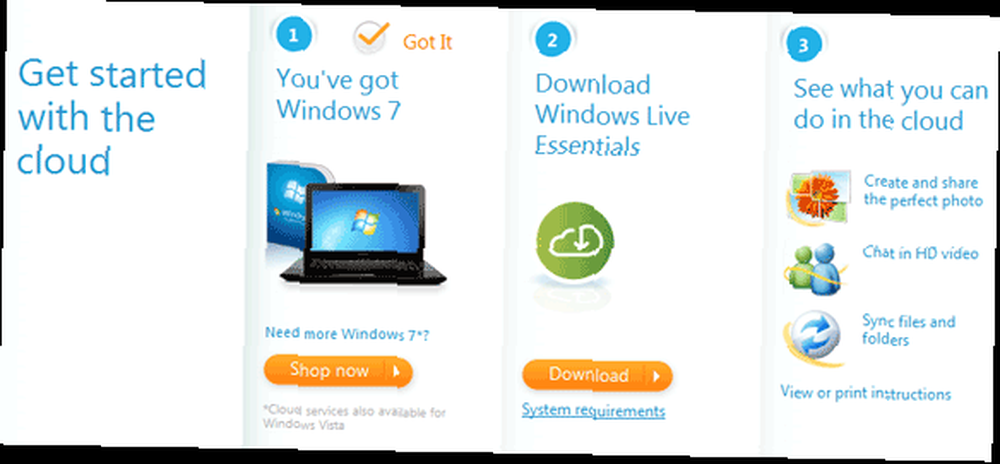
Nainstaluji kompletní výběr aplikací na můj hlavní počítač a přidám pouze aplikaci Mesh na můj Windows Home Server a Mac, takže získáte dobrý přehled o všech skvělých věcech včetně.
Budete také potřebovat Windows Live ID, takže se zaregistrujte zde, pokud jej ještě nemáte. Můžete použít existující e-mailovou adresu - nemusíte se konkrétně registrovat pro Windows Live.
Pro ty z vás, kteří chtějí komunikovat také s vaším Macem, existují verze OSX Mesh, Remote Desktop Control & Messenger pro videochat HD.
Mesh: Synchronizace souborů napříč počítači
Jakmile je vše nainstalováno a restartujete, otevřete se Nabídka Start -> Všechny programy -> Windows Live -> Windows Live Mesh a přihlaste se pomocí údajů, které jste si zaregistrovali dříve.
První věc, kterou udělám, je vybrat složku, která se má synchronizovat, a nastavit ji tak, aby se složka s fotografiemi synchronizovala na počítačích PC i na domácím počítači Mac. Udělejte to na každém počítači, který chcete synchronizovat, a začněte pouze jednou složkou a vyzkoušejte to.
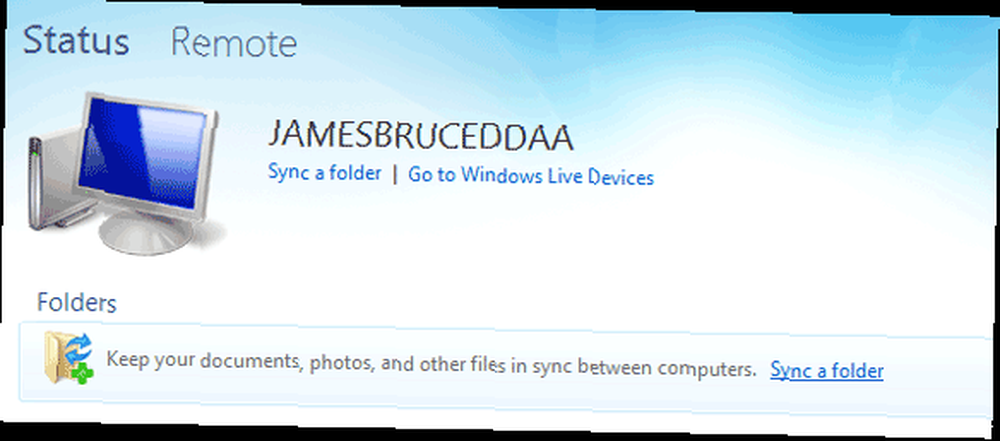
Jakmile přidáte jednu složku k synchronizaci, měla by být uvedena při přihlášení na jiném počítači. Můžete si vybrat, zda ji chcete synchronizovat do stejného umístění (například Moje obrázky), nebo si můžete vybrat konkrétní složku, se kterou bude synchronizována (obrázek níže je z verze Mac).

Jakmile máte nastaveno několik počítačů, začne Mesh všechny automaticky synchronizovat. Pokud klepnutím na složku zobrazíte rozbor, můžete zobrazit zprávu o postupu:

Moje testovací sada asi 300 MB fotografií trvalo méně než 5 minut, než se synchronizovaly ve 3 lokálních systémech. Samozřejmě, synchronizace přes internet může trvat déle - ale to je stále docela neuvěřitelná rychlost, musím přiznat.
Chcete-li složku sdílet a synchronizovat s přáteli a rodinou namísto vlastního účtu Windows Live, je třeba rozbalit pohled výše a kliknout na ikonu Sdíleno s: Just Me odkaz. Až budete moci pozvat až 9 dalších uživatelů k synchronizaci složky, budete přesměrováni na web Živá zařízení, kde se poté zobrazí v jejich aplikaci Mesh.
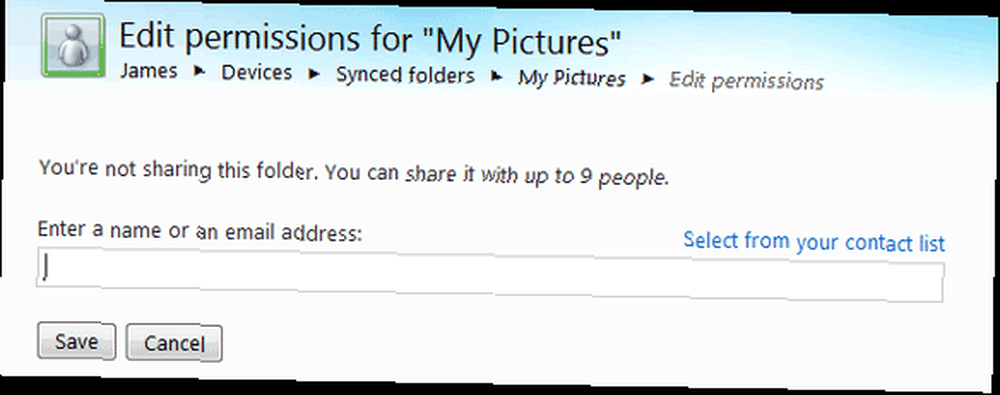
Dálkové ovládání
K dispozici také pro Mac ve formě vzdálené plochy (k připojení se však potřebujete znát IP adresu). Na straně Windows to můžete spravovat také pomocí aplikace Mesh. Stačí kliknout Dálkový v horní části obrazovky se zobrazí, která zařízení jsou k dispozici a jak je v aktuálním počítači povolit.
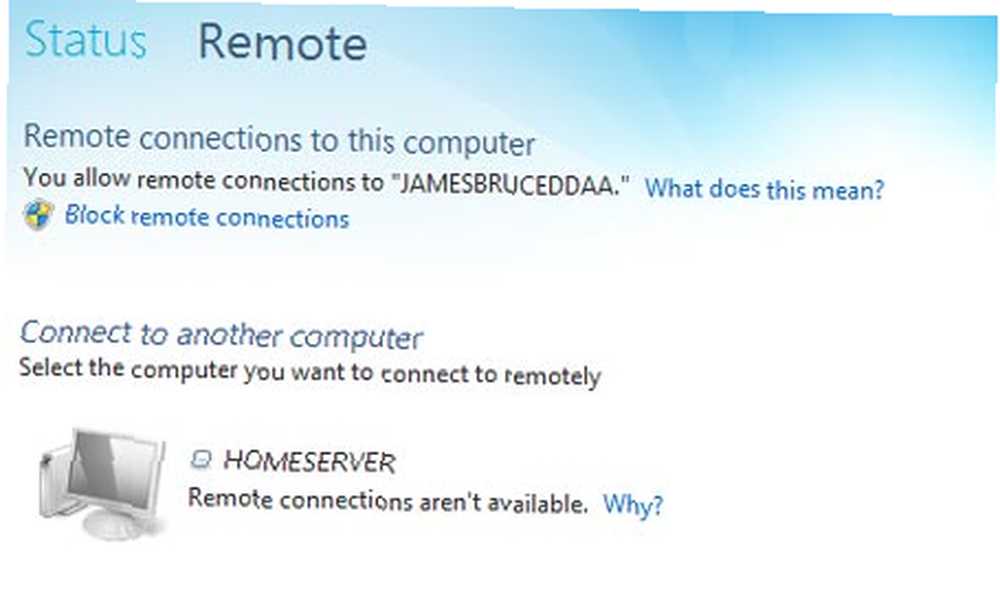
Uvědomte si, že při vzdáleném připojení je uživatel odhlášen na tomto počítači místně, aby se zabránilo souběžnému přístupu. Po připojení se zobrazí běžná přihlašovací obrazovka.
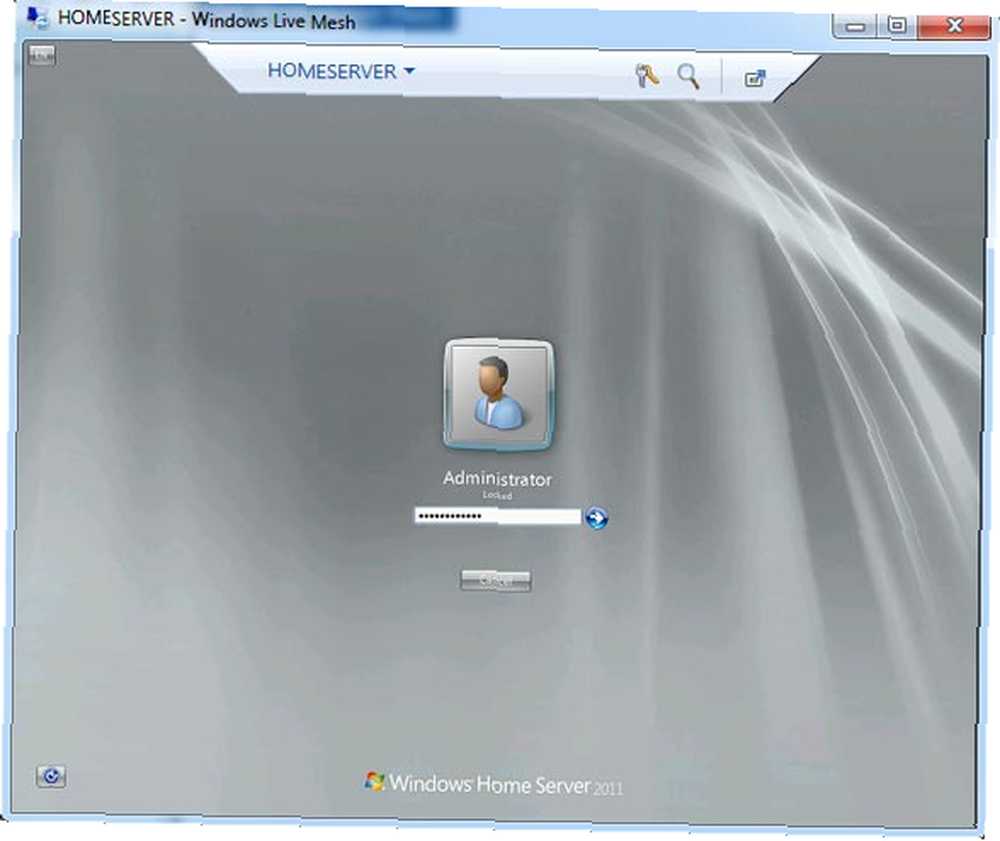
Pochopitelně existuje malé zpoždění při připojení přes internet, ale v místní síti pro ovládání PC nahoře / dole je neuvěřitelně citlivé. Pokud používáte Internet Explorer, můžete se dokonce připojit přímo z prohlížeče pomocí portálu pro správu online zařízení Windows Live Devices.
PhotoFuse
I když miluji svůj Mac pro úplnou správu fotografií, jsou to malé funkce, jako je tento, díky nimž je Live Photo Gallery o něco přitažlivější. PhotoFuse je určen pro skupinové záběry a umožňuje pořizovat nejlepší kousky dvou fotografií a sloučit je dohromady. Chcete-li tak učinit, otevřete fotogalerii a najděte skupinové záběry, které chcete použít, poté je zvýrazněte a vyberte PhotoFuse z Vytvořit Jídelní lístek.

Pomocí nástroje pro výběr zvýrazněte, který bit chcete změnit, a vyskakovací okno vám ukáže možnosti, které máte.

Výsledky jsou velmi dobré a umožňují vám tyto vzácné vzpomínky „opravit“. Software samozřejmě nemůže někoho usmát, ale může vzít ty nejlepší kousky a spojit je všechny dohromady.
Závěr
To je vše, co máme dnes na čas, ale ráda bych vás vyzvala ke stažení úplného balíčku Windows Live Essentials / Cloud a zobrazení všech dalších dobrot tam. Nástroje pro synchronizaci souborů 6 různých platforem a nástrojů pro bezplatnou synchronizaci souborů 6 Nástroje pro platformu pro více platforem a zdarma pro synchronizaci souborů Pokud toužíte po komfortu s přístupem k souborům kdekoli, aniž byste museli přenášet jakýkoli hardware, nástroje pro synchronizaci souborů se stávají nezbytností. funkčnost je možná nejlepší v okolí a nejste omezeni na cokoli, co vám Dropbox 3 nabízí nové a vynikající způsoby sdílení souborů online 3 Nové a vynikající způsoby sdílení souborů online. Jsem také ohromen tím, že společnost Microsoft zahrnula určité verze aplikací pro Mac, což by bylo v minulosti neslýchané - skvělé zprávy pro každého z nás, který provozuje síť smíšených zařízení.
Využíváte jiné funkce aplikace Windows Live 3, díky nimž chcete začít používat Windows Live Messenger 3 Funkce, díky nimž budete chtít začít používat Windows Live Messenger nebo Mesh v domácí síti? Dejte nám vědět, jak jej používáte a jaká je vaše oblíbená aplikace v komentářích!











